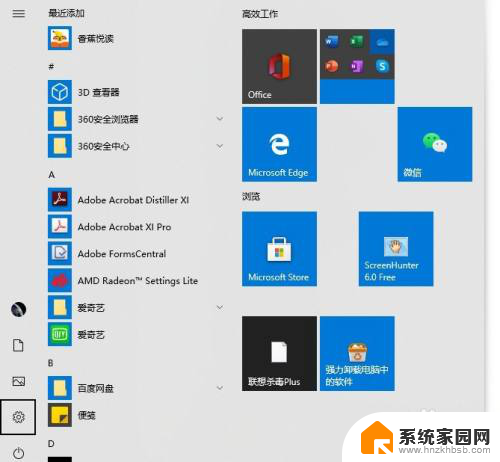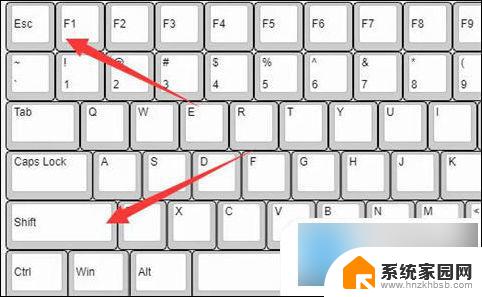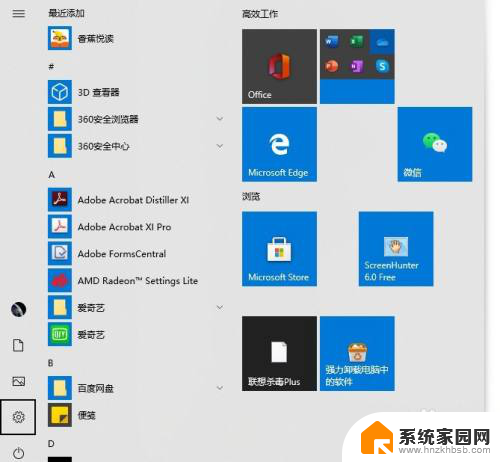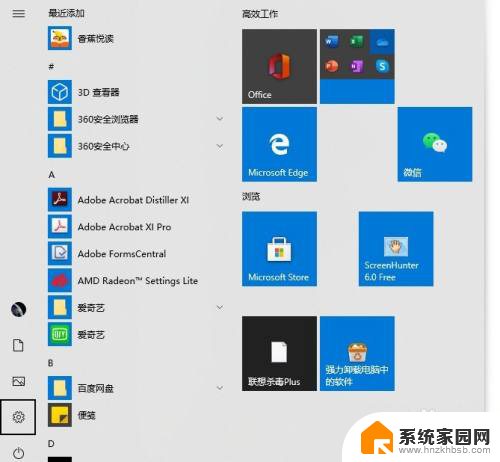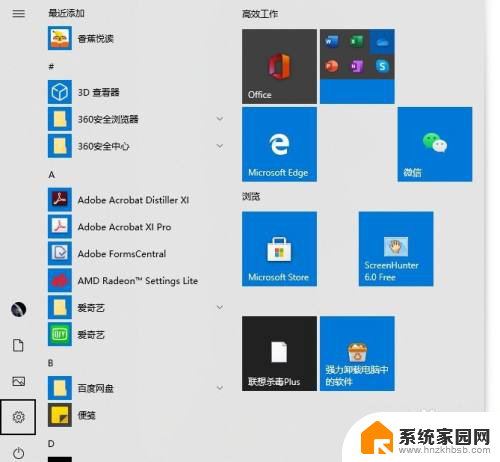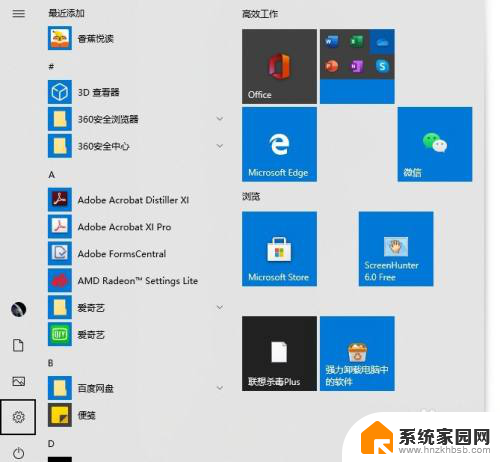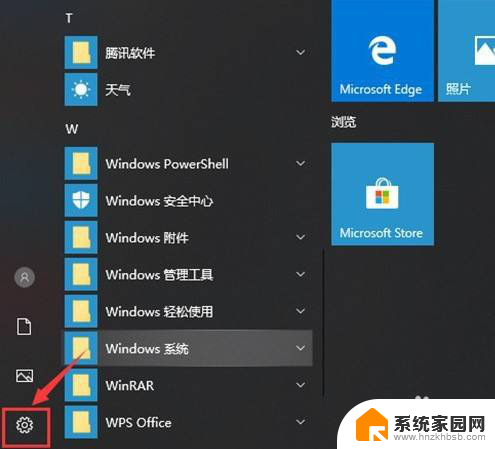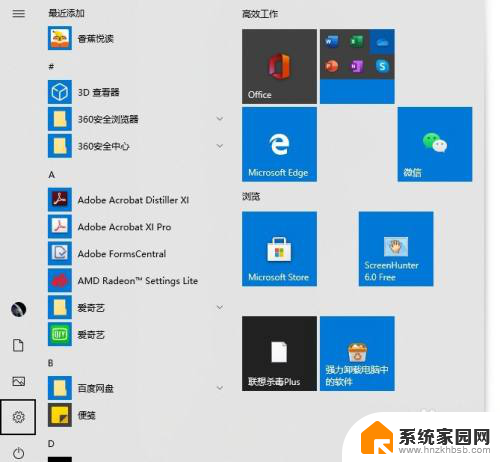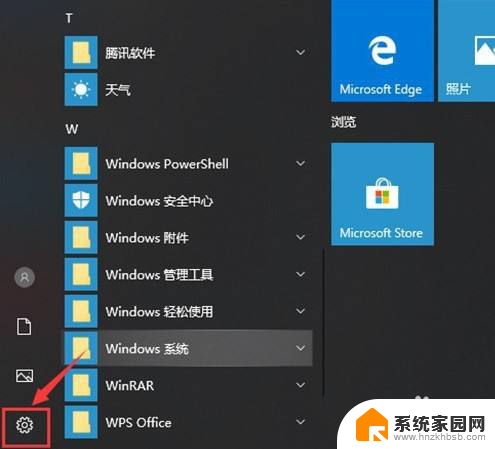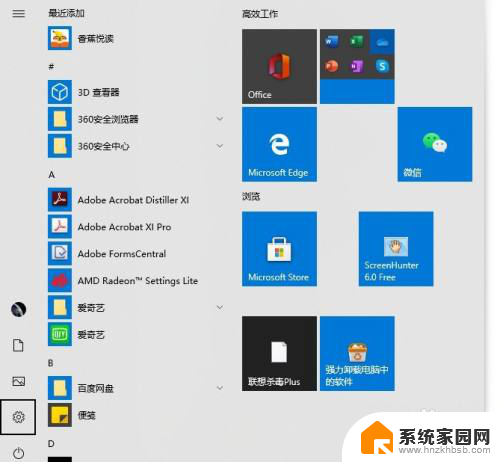鼠标不显示在电脑上怎么回事 电脑鼠标箭头不见了怎么办
更新时间:2024-01-07 12:42:56作者:jiang
电脑是我们日常生活中不可或缺的工具之一,有时我们会遇到一些令人困扰的问题,比如鼠标箭头突然不见了。当我们在电脑上移动鼠标时,屏幕上的箭头却没有任何反应,这让我们感到困惑和无奈。为什么会出现这种情况呢?有没有什么解决办法可以恢复鼠标箭头呢?本文将为您解答这些问题。
方法如下:
1.按Windows键,然后连续按Shift+Tab键3次。再按向下箭头↓找到设置图标(齿轮形状),按Enter键。
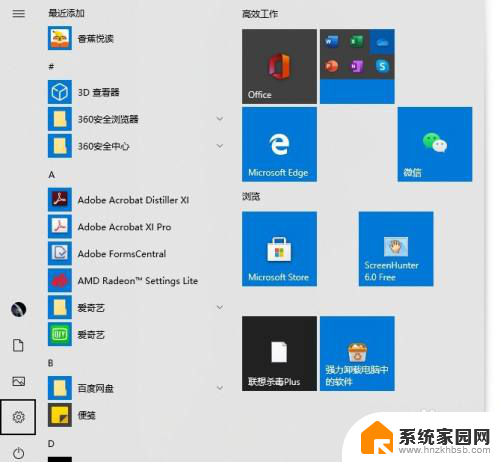
2.按Tab键,然后按向右箭头→,找到【设备】,按Enter。
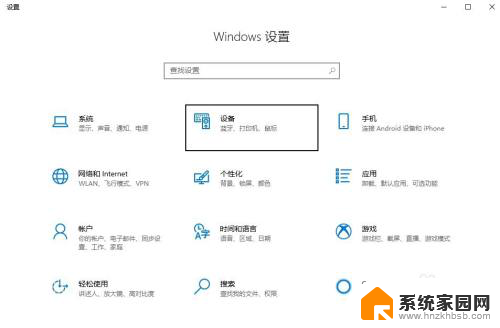
3.按Tab键,然后向下箭头↓找到【鼠标】,按Enter键。
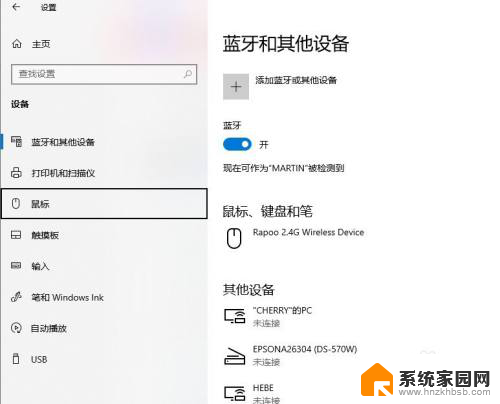
4.多次按Tab键,找到位于底部的【其他鼠标选项】。按Enter键。
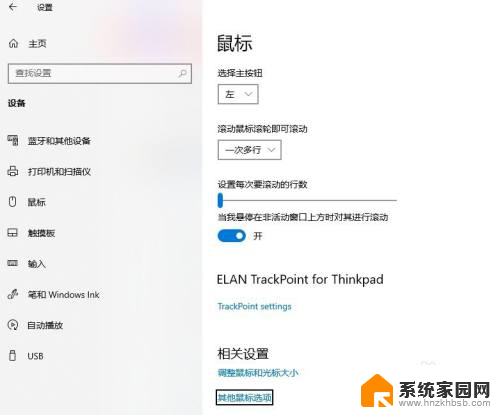
5.此时跳出【鼠标属性】对话框。
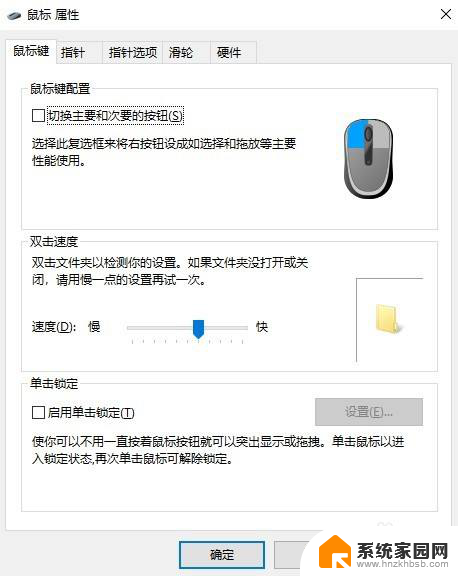
6.按Shift+Tab,然后按向右箭头→切换到【硬件】。按Tab键查看设备情况。如果有设备关闭,打开即可恢复鼠标箭头。
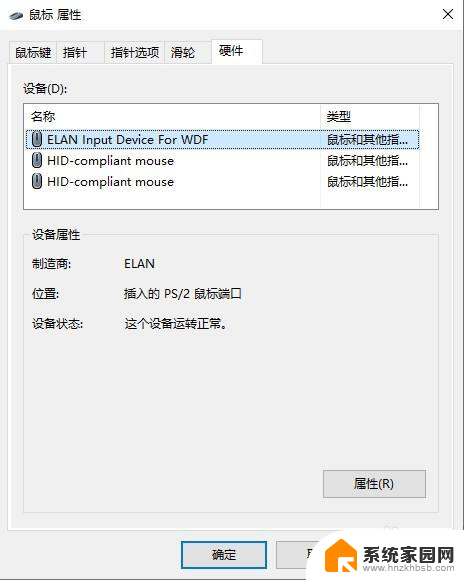
以上就是鼠标不显示在电脑上怎么回事的全部内容,如果你也遇到了同样的问题,可以参考本文中介绍的步骤来修复,希望这对你有所帮助。